Многие пользователи операционной системы Windows знают, как сделать скриншот экрана с помощью клавиши Print Screen. Но мало кто знает о программе, которая является стандартной в Windows, — «Ножницы». А зря, ведь данная утилита многофункциональна, хоть в основном предназначена для того, чтобы делать снимки экрана.

В этой статье мы как раз поговорим о программе Windows «Ножницы», расскажем, что данная утилита из себя представляет и как с ней работать. Мы предложим вам подробные инструкции и, помимо этого, расскажем о всевозможных способах запуска названной программы на разных версиях Windows.
Для чего необходимы «Ножницы» в Windows
Как говорилось выше, основное предназначение названной программы заключается в том, чтобы делать скриншоты. Простыми словами — снимки экрана. Наверняка не стоит рассказывать, для чего они необходимы, ведь перечень их применения довольно велик. Но чаще всего люди даже не догадываются о данной утилите.
Ножницы и Набросок на фрагменте экрана в Windows 10
Ведь большая часть пользователей отдает предпочтение использованию клавиши PrtScn. В целом ничего плохого в этом нет, но есть огромные различия между двумя названными способами, о которых мы поговорим прямо сейчас.
Разобравшись, для чего нужны в Windows «Ножницы», можно смело переходить к рассуждению об их инструментарии и главных отличиях от метода PrtScn.
Отличительные черты программы
В Windows «Ножницы» служат исключительно для снимка экрана, но ведь в этой операционной системе уже есть такая функция. Тогда зачем разработчики решили сделать, так сказать, две идентичных программы? Именно сейчас мы это и попытаемся понять.
Первым и весомым фактором для ее создания могло послужить то, что неопытные пользователи попросту затруднялись делать скриншоты с помощью PrtScn, ведь у этого метода нет графического интерфейса, и все действия, так сказать, приходится делать вслепую. Да и к тому же сам процесс может растянуться на долгое время, ведь нужно задействовать различные редакторы изображений. С таким новичок вряд ли справится.
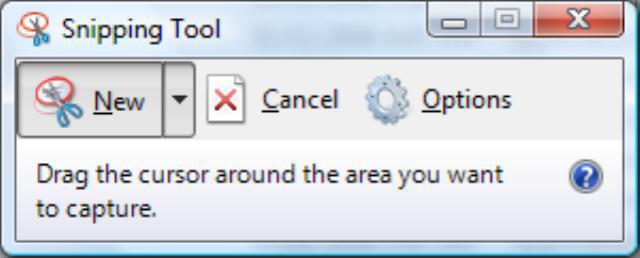
В свою очередь, программа «Ножницы» для Windows имеет графическую оболочку, что уже в разы упрощает взаимодействие с ней. Пользователь в таком случае способен быстрее ознакомиться и разобраться со всеми ее функциями.
При нажатии клавиши PrtScn делается полный снимок экрана и помещается в буфер обмена. Оттуда его нужно изымать в редактор изображений, после чего сохранить. А программа «Ножницы» имеет на своем борту разные функции, которые упрощают этот процесс. Она также может делать полный снимок экрана, но, помимо этого, способна и вырезать прямоугольную область снимка или сделать фото отдельного окна. А если нужно, то и вовсе произвольно вырезать необходимую область.
Как пользоваться программой Ножницы
Как видно, отличительных черт у описываемой программы много. Сейчас же давайте перейдем непосредственно к тому, как ее запустить.
Как запустить «Ножницы» в Windows
Перед тем как приступить к работе с программой «Ножницы», ее следует запустить. Именно сейчас мы и поговорим как это делается. Рассматривать будем как на примере Windows 7, так и Windows 10.
Итак, для начала давайте откроем «Ножницы» Windows 7. Сделать это можно многими способами. Самый стандартный — войти в меню «Пуск», нажать «Все программы» и в папке «Стандартные» отыскать «Ножницы». Но это достаточно долго. Можно пойти иным путем — через утилиту «Выполнить». Запустить ее можно сочетанием клавиш Win+R. Перед вами будет окошко, в нем впишите «SnippingTool.exe» и нажмите «ОК».
Откроются «Ножницы».
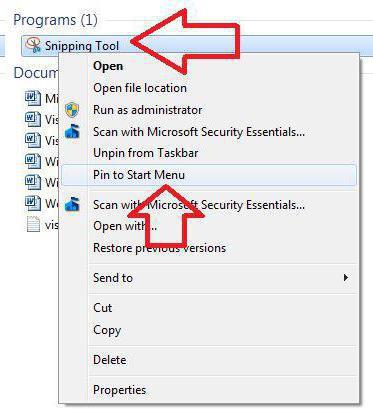
Если предыдущие способы для вас показались достаточно сложными, то вы можете попросту воспользоваться поиском. Для этого войдите в меню «Пуск» и в поисковой строке напишите название программы. Вы также можете после нахождения прикрепить программу на панель задач, чтобы в очередной раз не пришлось проделывать перечисленные манипуляции.
Кстати, «Ножницы» Windows 10 открываются точно так же, с помощью двух последних способов. Можно и через меню «Пуск», но оно отличается от Windows 7.
Как использовать ножницы в Windows
Пришло время поговорить об инструментах программы. Открыв ее, вы увидите маленькое окошко с тремя кнопками: «Создать», «Отмена» и «Параметры». Последние два мы рассматривать не будем, так как с ними легко можно ознакомиться самостоятельно.
Что касается кнопки «Создать», то это самый важный элемент. Обратите внимание, что рядом с ней есть стрелочка вниз — это выпадающий список. Нажав на нее, вы увидите все возможности программы.
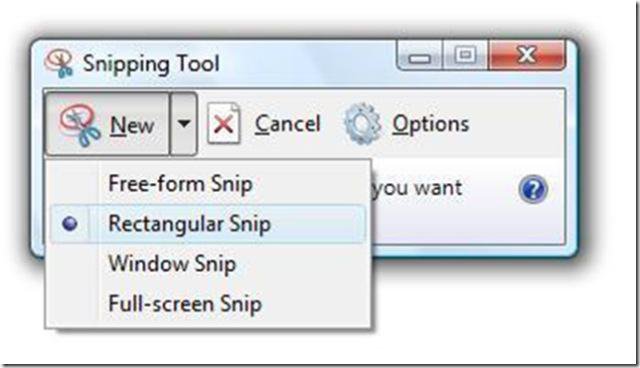
- выбрать произвольную форму снимка;
- сфотографировать прямоугольную область экрана;
- сфотографировать выбранное окно;
- сделать снимок всего экрана.
Выбрав какой-то из этих инструментов (за исключением «Весь экран»), вы получите, так сказать, ножницы в руки и должны будете с помощью мышки указать, какую область фотографировать. После этого откроется окно с этим снимком. В нем вы можете внести некоторые коррективы, а после — сохранить изображение на диск. Сделать это можно с помощью кнопки «Сохранить» на верхней панели.
Источник: www.syl.ru
Запись видео с экрана в приложении «Ножницы» в Windows 11

В Windows 11 и ранее присутствовала возможность записи видео с экрана встроенными средствами системы с помощью Xbox Game Bar. Теперь появилась дополнительная возможность — функция записи экрана во встроенном приложении «Ножницы», изначально предназначенного для создания скриншотов.
Запись видео с рабочего стола с помощью «Ножницы»
Для того, чтобы в приложении «Ножницы» была возможность записывать экранное видео, потребуется обновление приложения «Ножницы» в Microsoft Store (где оно называется «Фрагмент и набросок», обновить можно в разделе «Библиотека»).
Если эти условия выполняются, дальнейшие шаги будут очень простыми:
- Запустите приложение «Ножницы», например, из меню «Пуск» или через Поиск на панели задач.
- Выберите значок «Камеры», затем нажмите кнопку «Создать».

- Экран будет затемнен, а вверху появится панель с элементами для управления записью. Выделите мышью ту область экрана (можно и весь экран), которую нужно записать и нажмите кнопку «Пуск».

- Выполните действия, которые вы хотели записать, нажмите кнопку «Стоп» в панели вверху экрана.

- Вы перейдете в окно приложения «Ножницы» с возможностью просмотра записанного видео, где можно выполнить сохранение созданного видео.

Как видите, всё просто, но и функциональность записи — лишь базовая. Основные моменты, на которые можно обратить внимание в новой функции записи в текущей версии:
- Запись выполняется с частотой 30 кадров в секунду, разрешение 4K поддерживается, файл сохраняется в MP4.
- Функций записи звука мне найти не удалось, по умолчанию ни системные звуки, ни звуки с микрофона не записываются.
- Сама функция записи предназначена в первую очередь для записи происходящего на рабочем столе и в программах рабочего стола, для игр лучше использовать Xbox Game Bar (если мы говорим о встроенных средствах системы).
- Какие-либо функции редактирования для видео в приложении «Ножницы» отсутствуют (но они есть для скриншотов). При желании можно использовать встроенный видеоредактор Clipchamp или другие бесплатные видеоредакторы.
Но, не исключено, что в будущем инструмент «Ножницы» получит дальнейшее развитие и его использование для записи экранного видео будет более осмысленным.
Источник: remontka.pro
Ножницы Windows 10 горячие клавиши: где находится приложение и как вызвать инструмент

Вот некоторые горячие клавиши для использования инструмента “Ножницы” в Windows 10:
- Win + Shift + S: запускает “Ножницы” в режиме выделения области экрана.
- Ctrl + N: создает новый захват экрана.
- Ctrl + O: открывает захват экрана для редактирования.
- Ctrl + S: сохраняет захват экрана.
- Ctrl + C: копирует захват экрана в буфер обмена.
- Esc: отменяет текущий захват экрана и закрывает окно “Ножницы”.
Обратите внимание, что эти горячие клавиши могут изменяться в зависимости от версии Windows и настроек клавиатуры. Если вам нужно узнать горячие клавиши для вашей конкретной версии Windows, вы можете найти информацию на сайте поддержки Microsoft или в официальной документации.
Как вырезать картинку в Windows 10
Чтобы вырезать картинку в Windows 10, вы можете использовать инструмент “Ножницы”. Вот шаги:
- Откройте инструмент “Ножницы”, нажав на кнопку “Пуск” и вводом “Ножницы” в строку поиска.
- В окне “Ножницы” выберите опцию “Вырезать” (или “Выделить область для вырезания”, в зависимости от версии Windows).
- Используйте курсор мыши, чтобы выделить область картинки, которую вы хотите вырезать.
- После того, как вы выбрали область, она появится в новом окне “Ножницы”.
- В новом окне “Ножницы” нажмите на кнопку “Файл” и выберите опцию “Сохранить как”.
- Укажите место и имя файла, затем нажмите на кнопку “Сохранить”.
- Вырезанная картинка сохранится в выбранном вами месте.
Обратите внимание, что эти шаги могут немного отличаться в зависимости от версии Windows и настроек вашего компьютера.
Где найти ножницы на компьютере в Windows 10
Для вырезания картинки в Windows 10 вы можете использовать инструмент “Ножницы”. Вот как это сделать:
- Нажмите на кнопку “Пуск” в левом нижнем углу экрана и найдите приложение “Ножницы”. Вы также можете найти его, введя “Ножницы” в поле поиска меню “Пуск”.
- Когда приложение “Ножницы” откроется, нажмите на кнопку “Вырезать”, которая выглядит как ножницы на панели инструментов.
- Выберите область на изображении, которую вы хотите вырезать, нажмите на левую кнопку мыши и, не отпуская ее, выделите нужную область. При этом вы можете использовать функции “Обрезать” и “Аннотация” для настройки выделенной области.
- Когда вы закончили выделение области, отпустите левую кнопку мыши, и выделенная область будет вырезана из изображения.
- Чтобы сохранить вырезанную картинку, нажмите на кнопку “Файл” и выберите “Сохранить как”. Укажите место, где вы хотите сохранить картинку, выберите ее формат и название и нажмите “Сохранить”.
+ zhivye-oboi-windows.ru Замена профиля пользователя по умолчанию в Windows 7
Обратите внимание, что вы также можете использовать горячую клавишу Win + Shift + S для быстрого запуска приложения “Ножницы” в режиме выделения области экрана.
Захват экрана – это функция Windows 10, которая поставляется со стандартным приложением Scissors. Это позволяет вам фиксировать, что происходит на дисплее, и делать снимки экрана, чтобы позже поделиться изображением или видео с другими пользователями. Вы можете вызвать ножницы в Windows 10 с помощью горячих клавиш и другими способами. Существуют также альтернативные приложения с функциями захвата экрана и снимка экрана.
Где находятся ножницы
Ножницы работают как обычное приложение. Но, в отличие от других программ, вы не сможете найти ярлык инструмента захвата экрана на рабочем столе. В то же время его можно найти в проводнике, посетив каталог «C: Windows System32». Здесь вы найдете EXE-файл “SnippingTool”, необходимый для запуска Snipping Tool.

Вызов приложения
Есть несколько способов вызвать приложение. Самый простой способ – запустить исполняемый файл, дважды щелкнув ЛКМ. Чтобы не открывать каждый раз каталог «C: Windows System32», желательно положить ножницы на Рабочий стол:

- Щелкните правой кнопкой мыши EXE-файл SnippingTool».
- Перейдите на вкладку «Отправить».

- Далее нам понадобится команда «Рабочий стол (создать ярлык)».
- Файл «SnippingTool – ярлык» появится на главном экране, но при необходимости вы можете установить для него любое другое имя.

Совет. Вы также можете разместить ярлык программы на панели задач. Затем он отобразится внизу экрана.
Тем, кто не хочет загромождать рабочее место на компьютере, следует вызвать инструмент создания снимков экрана из меню «Пуск»:
- Щелкните ЛКМ по значку «Пуск».
- Зайдите в раздел «Стандартные – Windows».
- Выберите «Ножницы».

Как бы то ни было, любой способ вызова функции можно так или иначе назвать несоответствующим. Пользователь по-прежнему должен выполнить несколько действий, поэтому важно продумать вариант быстрого запуска с помощью горячих клавиш.
Горячие клавиши
К сожалению, в приложении Scissors нет сочетания клавиш. Однако вы можете включить ярлык, чтобы быстро открывать программу захвата экрана:
- Щелкните правой кнопкой мыши исполняемый файл приложения или его ярлык.
- Открыть Свойства».
+ zhivye-oboi-windows.ru Предоставление прав на удаленное подключение к Service Control Manager

- Перейдите на вкладку «Ярлык».
- В запись «Быстрый набор» добавьте любую клавишу.

Обратите внимание, что рядом с указанной кнопкой появится дополнительная комбинация «Ctrl» + «Alt». То есть при выборе условной буквы «F» вы получите финальную комбинацию «Ctrl» + «Alt» + «F». Он послужит для быстрого метания ножниц.
Как ими пользоваться
Открыть ножницы – это половина дела. Скорее это самое начало. Далее нам нужно понять, как использовать встроенный инструмент захвата экрана. Затем после запуска вы увидите небольшое окно утилиты с несколькими вкладками:
- «Создать» (выбор области для создания скриншота);

- «Задержка» (отложенное создание экрана);
- «Отменить» (сделать шаг назад);

- «Параметры» (оптимизация скриншотов).

В подавляющем большинстве случаев вы будете использовать первую вкладку. Нажав на кнопку «Создать», вы можете выбрать область экрана для захвата. Параметр «Произвольная форма» позволяет сделать скриншот универсальным.
После выбора области откроется экран встроенного редактора приложения. Вот возможность внести изменения в снимок экрана. Для сохранения щелкните вкладку «Файл», укажите формат изображения и подтвердите сохранение снимка экрана.
Альтернативные программы захвата экрана
Ножницы – хороший инструмент для создания снимков экрана, но не единственный. В качестве альтернативы вы можете использовать другие встроенные инструменты Windows 10 и сторонние программы.
Встроенные инструменты
Во-первых, давайте посмотрим на альтернативы, предлагаемые программистами Microsoft. Наиболее популярным является использование горячей клавиши «PrtSc». Нажав на нее, вы делаете снимок экрана всей области экрана, и снимок экрана попадает в буфер обмена. Далее нужно вставить его в любой фоторедактор (например Paint) с помощью комбинации клавиш «Ctrl» + «V». Напоследок осталось сохранить изображение в удобном формате.

также разрешено создание скриншотов через игровую панель, которая вызывается комбинацией клавиш «Win» + «G». На нем вы наверняка заметите значок камеры. Щелкнув по нему, вы перейдете к снимку экрана, затем изображение будет сохранено в папке «Изображения».
В примечании. Еще одна особенность игровой панели, которая отличает ее от других методов захвата экрана, – это запись видео.

Lightshot
Легкая утилита, использующая минимальную площадь экрана, чтобы ничто не отвлекало от выбора подходящей области. Чтобы создать экран, просто запустите приложение или нажмите кнопку «Печать». Это выделит выделение, и вы сможете отрегулировать его, перетаскивая края. Также есть кнопки для мгновенного сохранения или загрузки полученного изображения в социальные сети.
+ zhivye-oboi-windows.ru Сброс браузера Microsoft Edge в Windows 10
В отношении Lightshot необходимо сделать некоторые пояснения. Первый положительный: инструмент доступен как расширение для многих браузеров. Второй минус: при установке программы автоматически загружается Ynadex Browser. Однако вы можете отменить установку ненужного программного обеспечения, сняв соответствующий флажок.

Ashampoo Snap
В отличие от Lightshot, этот инструмент платный. Но недостаток компенсируется широким функционалом приложения, которое позволяет создавать любые скриншоты в зависимости от предпочтений пользователя. Вы можете установить затемнение, создать постоянные настройки для захвата экрана и даже отредактировать полученное изображение.
После установки на экране появится небольшая панель Ashampoo Snap. Это раздражает многих пользователей, но его легко удалить, щелкнув значок крестика. В дальнейшем интерфейс можно будет снова отобразить, запустив приложение.

Яндекс.Диск
В целом Яндекс.Диск – это облачное хранилище от известной российской IT-компании. Однако проприетарное приложение включает в себя инструмент для создания снимков экрана. Итак, если вы установите «Диск» на свой компьютер, нажав кнопку «PrtSc», скриншот будет автоматически загружен в «облако». Предварительное изменение разрешено интегрированными средствами программы.
Обратите внимание, что даже когда вы используете другое программное обеспечение для создания снимков экрана, изображения могут появляться на Яндекс.Диске. Поэтому, если вы устанавливаете приложение из облачного сервиса, не забудьте открыть архив Яндекса для проверки хлама.
Bandicam
Платное приложение, основная функция которого – запись происходящего на экране в видеоформате. Также доступна бесплатная версия Bandicam. Его недостатком является то, что он автоматически добавляет водяной знак. Но появляется только в случае видеозаписи. Если вы решите сделать снимок экрана, лишних отметок на изображении не будет.
Чтобы получить снимок, вам нужно запустить Bandicam и затем нажать кнопку захвата. Далее вам будет предложено выбрать интересующую область и сохранить изображение. Конечно, перед этим изображение можно отредактировать.

Источник изображения: it-tehnik.ru
Алексей Игнатьев/ автор статьи
Специалист и эксперт zhivye-oboi-windows.ru — профессиональный консультант, системный администратор.
Опыт работы в этой сфере 7 лет.
Поделись публикацией
Это так же интересно

Использование настроек Windows 7. Использование Центра управления Windows 7. Использование комбинации клавиш на клавиатуре.

Использование настроек Windows 11. Использование Центра управления Windows 11. Использование Панели задач Windows 11.

Способы сделать браузер по умолчанию в Windows 7: “Панель управления” “Интернет-опции” “Редактор реестра” “Групповая

Способы сделать браузер по умолчанию в Windows 11: “Настройки” Windows “Панель управления” “Ассистент по

Для сделать вход в Windows 7 без пароля можно выполнить следующие действия: Откройте “Панель

Как сделать вход без пароля Windows 11: Откройте “Панель управления” и выберите “Учетные записи

С помощью встроенной программы “Дисковый образ” С помощью утилиты “Daemon Tools” С помощью программы

С помощью встроенной в Windows 11 программы “Дисковый образ”. С помощью встроенного в Windows

С помощью команды “regedit” в меню “Пуск” Через окно “Выполнить” и команду “regedit” Через

Использование комбинации клавиш Win + R, ввод команды “regedit” и нажатие Enter Использование меню

С помощью комбинации клавиш Win + R и вводом команды “regedit”. Через поиск в

Как включить и настроить Родительский контроль Windows 7: Откройте Панель управления и выберите “Учетные
Источник: zhivye-oboi-windows.ru